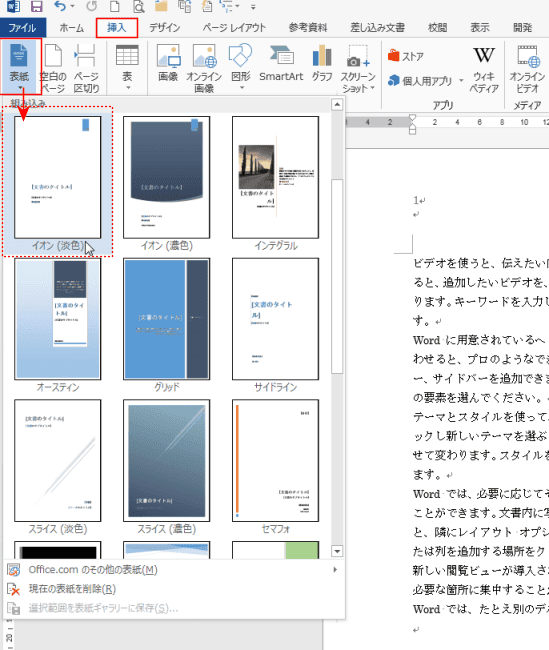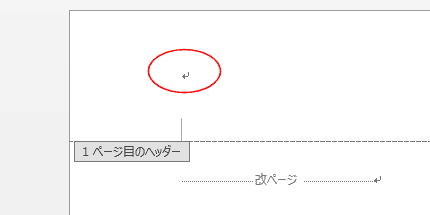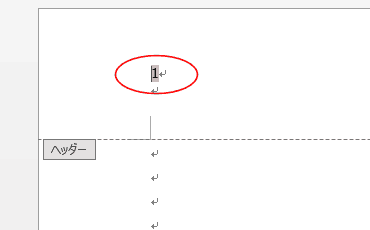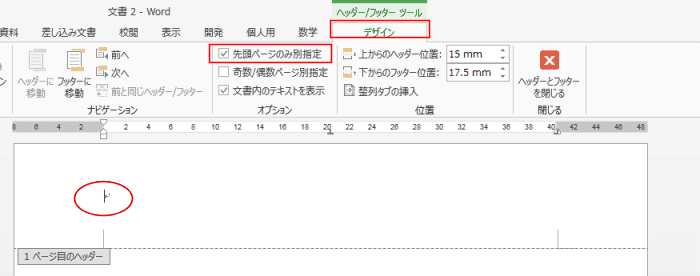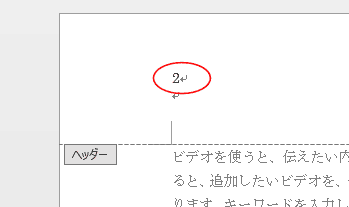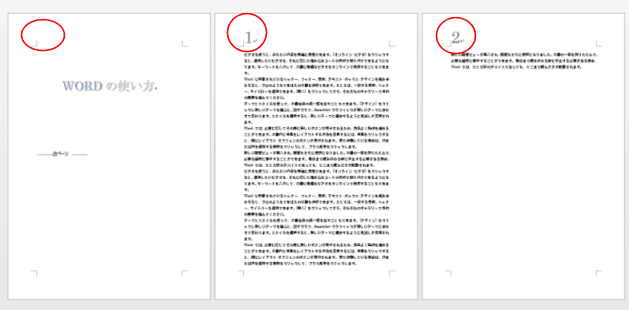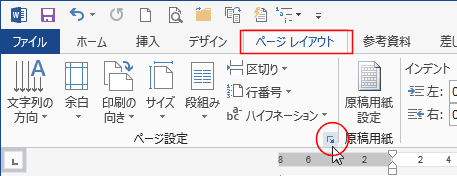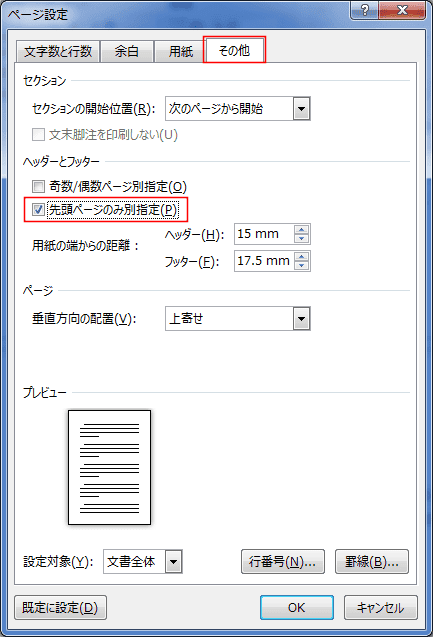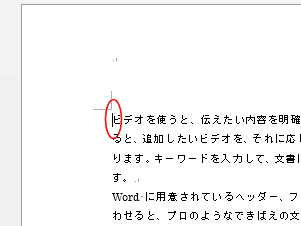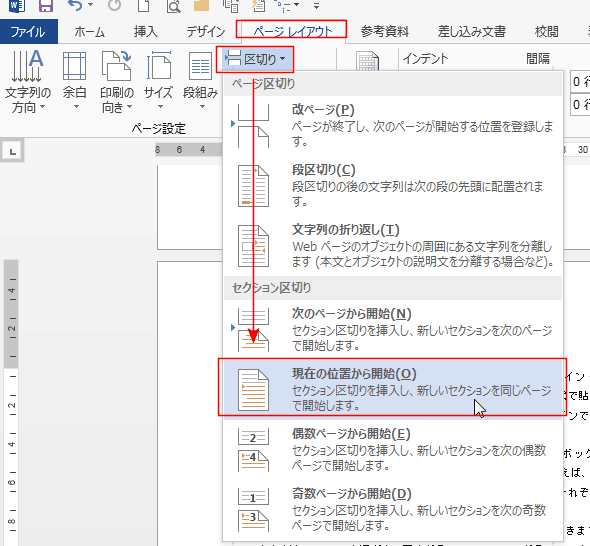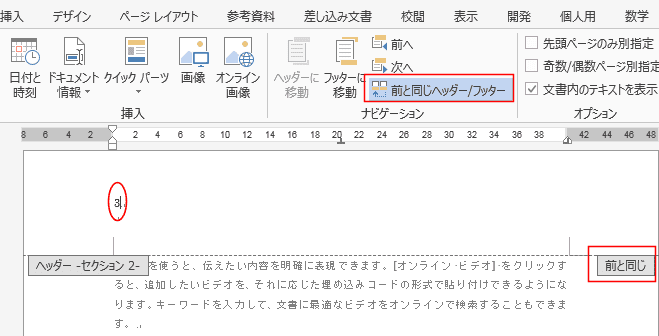-
よねさんのExcelとWordの使い方 »
-
ワード2013基本講座 »
-
ページ番号・ヘッダー/フッター »
-
表紙や目次にページ番号を付けない
- 表紙や目次のページにページ番号を表示しない方法について書きます。
このページでは、表紙だけがあるケース、表紙と目次があるケースの両方について書いています。
- Word2013では挿入タブから表紙を作成することができます。
この操作手順で作成した表紙にはページ番号が表示されません。
- [挿入]タブの[表紙]→[イオン(淡色)]を選択して、表紙を挿入しました。
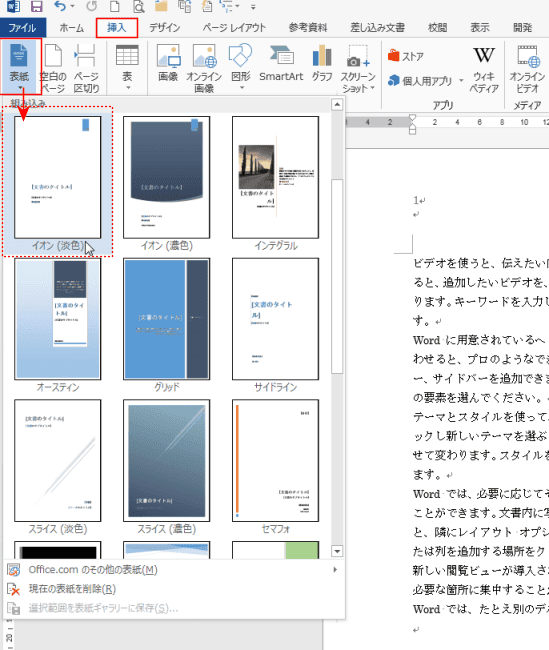
- [挿入]タブの[ページ番号]→[ページの上部]→[番号のみ1]を実行しました。

- 表紙部分にはページ番号が表示されません。
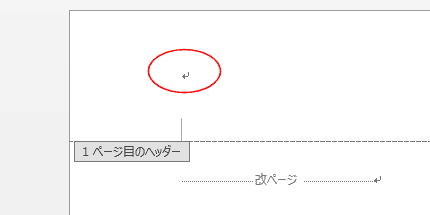
- 2ページ目には「1」とページ番号が表示されます。

-
自作の表紙を先頭ページに作成したケースではどうすればよいのでしょう?
- 表紙を作成して、ページ番号を挿入しました。
先頭のページにページ番号「1」が表示されました。
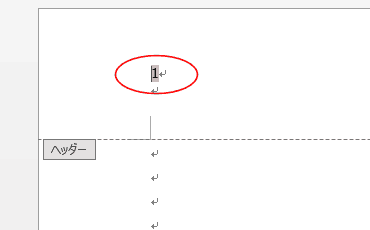
- ページ番号を表示しているヘッダーまたはフッター部分をダブルクリックします。
ヘッダー/フッター ツールのデザインタブで「先頭ベージのみ別指定」にチェックを入れます。
1ページ目のページ番号が表示されなくなりました。
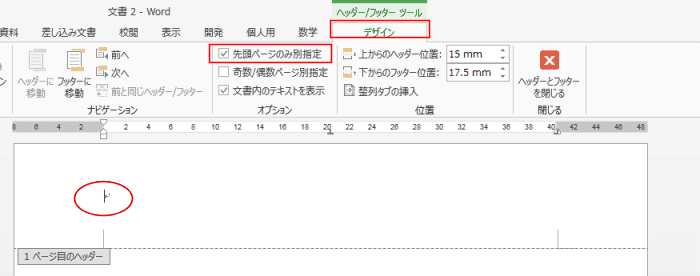
- 2ページ目にページ番号が「2」と表示されました。ここは「1」としたいのですが・・・・
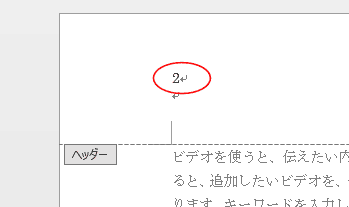
- [挿入]タブの[ページ番号]→[ページ番号の書式設定]を実行します。

- 「開始番号」にチェックを入れ、「0」(ゼロ)と入力します。

- 表紙を除いてページ番号を付けることができました。
2ページ目以降に1、2・・・ とページ番号を付けることができました。
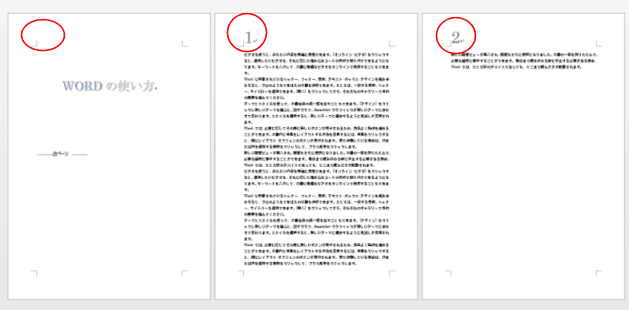
-
「先頭ベージのみ別指定」はページ設定からも設定ができます
- [ページレイアウト]タブの[ページ設定]グループにあるダイアログボックス起動ツールをクリックします。
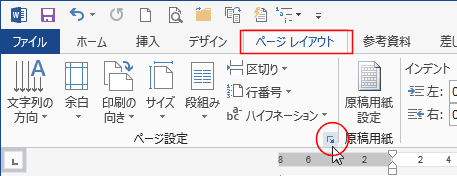
- ページ設定 ダイアログの[その他]タブを選択します。
ヘッダーとフッターの「先頭ページのみ別指定」にチェックを入れます。
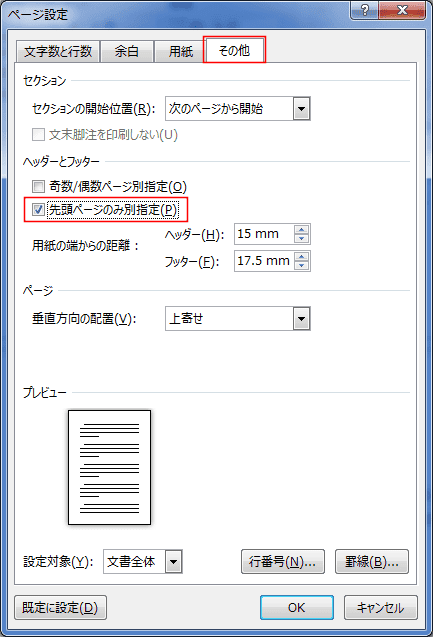
- 表紙や目次があって、3ページ目からページ番号を付けたいケースがあります。
下図のように、2ページまでにはページ番号を付けずに、3ページ目以降にページ番号を付けます。
セクション区切りを利用する方法です。

- 3ページ目の先頭にカーソルを表示します。
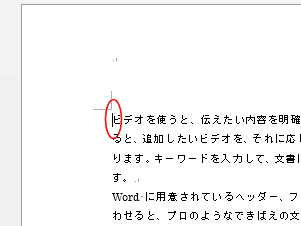
- [ページレイアウト]タブの[区切り]→[現在の位置から開始]を実行します。
カーソル位置でセクション区切りが設定されまし。
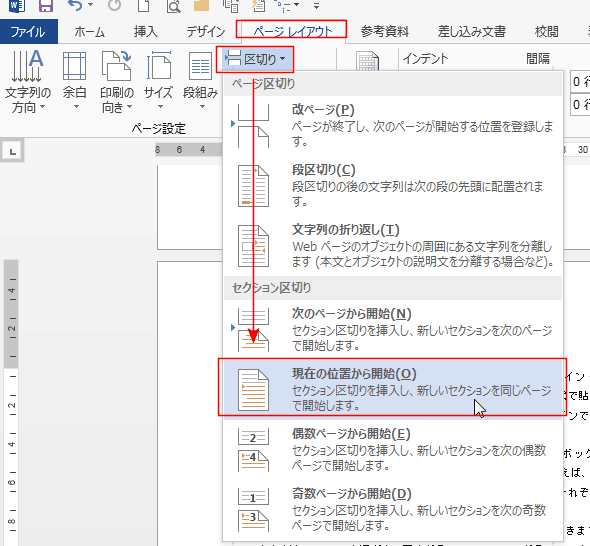
- [挿入]タブの[ページ番号]→[ページの上部]→[番号のみ1]を実行しました。

- 3ページ目のページ番号が表示されているヘッダーまたはフッターを選択します。
下図では、3ページ目のヘッダーを選択しています。
セクション2 と表示されています。 右の方に「前と同じ」という表示があります。
ヘッダー/フッター ツールの「前と同じヘッダー/フッター」がオンになっています。
[前と同じヘッダー/フッター]ボタンをクリックします。
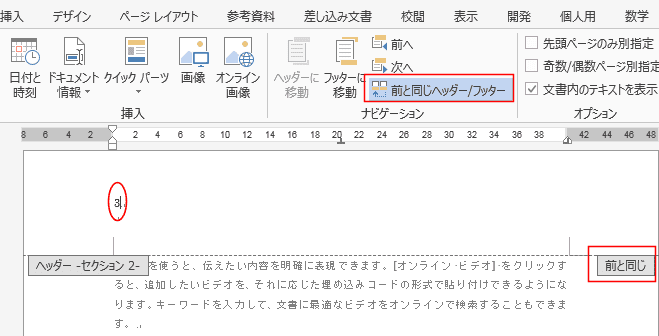
- 右の方に「前と同じ」という表示が消えました。

- 1ページ目のページ番号が表示されているヘッダーまたはフッターを選択します。
ヘッダー/フッター ツール の「先頭ページのみ別指定」にチェックが入っている場合はチェックを外します。
[ページ番号]→[ページ番号の削除]を実行します。セクション1 のページ番号が削除されます。

- 下図のように、2ページまでにはページ番号を付けずに、3ページ目以降にページ番号を付けることができました。セクション1はページ番号なし、セクション2からページ番号を付けました。

- なお、3ページ目(セクション2)にページ番号が 3 と表示された場合は
[挿入]タブの[ページ番号]→[ページ番号の書式設定]を実行します。

- 「開始番号」にチェックを入れ、「1」と入力します。

よねさんのExcelとWordの使い方|ワード2013基本講座:目次|ページ番号・ヘッダー/フッター|表紙や目次にページ番号を付けない